29.3 Configuración de la aplicación en eDirectory
Una vez preparada la aplicación para su distribución (consulte la Sección 29.1, Descripción de los paquetes de software), estará preparado para crear la aplicación como un objeto Aplicación en eDirectory, definir las reglas de distribución y asociarlo a usuarios y estaciones de trabajo.
Puede crear el objeto Aplicación en el contenedor que desee. Como el Lanzador de aplicaciones accede al objeto en nombre del usuario o estación de trabajo conectados, colóquelo en un contenedor cuya partición (o réplica de la partición) esté disponible para el usuario o estación de trabajo a través de una conexión de área local en lugar de una conexión de área amplia. Para obtener más información, consulte Sección 51.0, Referencia: ubicación del objeto Aplicación.
Para crear el objeto Aplicación en eDirectory y configurarlo:
-
En ConsoleOne®, haga clic con el botón derecho en el contenedor donde desee crear el objeto Aplicación, elija y, a continuación, para abrir el recuadro de diálogo Nuevo objeto Aplicación.
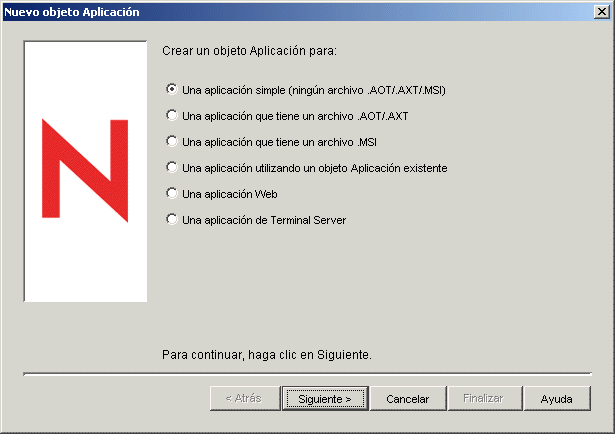
-
Elija entre las siguientes opciones para crear el tipo de objeto adecuado a la aplicación:
Una aplicación que tiene un archivo .AOT/.AXT: permite especificar un archivo .aot o .axt que haya creado con snAppShot o exportado de otro objeto Aplicación. El archivo .aot o .axt se utiliza para rellenar los campos de propiedades del objeto Aplicación. Diríjase a la Sección 29.3.1, Creación de un objeto Aplicación desde un archivo snAppshot de ZENworks.
Una aplicación que tiene un archivo .MSI: permite especificar un archivo de Microsoft Windows Installer (.msi). El archivo .msi se utiliza para rellenar los campos de propiedades del objeto Aplicación. Diríjase a la Sección 29.3.2, Creación de un objeto Aplicación desde un archivo de Windows Installer (.MSI).
29.3.1 Creación de un objeto Aplicación desde un archivo snAppshot de ZENworks
-
(Condicional) Si el recuadro de diálogo Nuevo objeto Aplicación no se abre, consulte la Sección 29.3, Configuración de la aplicación en eDirectory.
-
En el recuadro de diálogo Nuevo objeto Aplicación, seleccione la opción y haga clic en
-
Indique la vía al archivo .aot o .axt.
o
Haga clic en el botón Examinar para buscar y seleccionar el archivo.
El archivo debe encontrarse en la ubicación de red en la que lo guardó al crearlo con snAppShot. Si busca el archivo, el recuadro de diálogo Abrir muestra por defecto el tipo de archivos *.axt. Si ha creado un archivo .aot, debe cambiar la visualización de tipo de archivo a *.aot o Todos los archivos para seleccionar el archivo .aot.
-
Haga clic en y modifique los campos enumerados para personalizar el objeto Aplicación.
Objeto: este campo toma por defecto el nombre del objeto Aplicación que se especificó al ejecutar snAppShot. Puede cambiar el nombre si lo desea. El nombre debe ajustarse a las reglas siguientes:
- El nombre debe ser único en el contenedor.
- Se permiten caracteres especiales. No obstante, los caracteres más (+), igual (=) y punto (.), si se utilizan, deben ir precedidos por una barra inversa (\).
- Los siguientes caracteres son válidos para nombres de objetos Aplicación, pero no lo son para nombres de archivos y carpetas de Windows:
\ / : * ? " < > |
Si utiliza estos caracteres en el nombre del objeto Aplicación, se reemplazan con un carácter de subrayado (_) cuando se muestren en ubicaciones controladas por Windows y no por el Lanzador de aplicaciones Novell™ (por ejemplo, en el escritorio de Windows).
- Aunque no se hace distinción de mayúsculas y minúsculas, éstas se ven tal como se introdujeron por primera vez, así como los caracteres de subrayado y los espacios. Por ejemplo, ZENworks_Desktop_Management y ZENWORKS DESKTOP MANAGEMENT se consideran idénticos.
El nombre del objeto Aplicación se ve en eDirectory. Por defecto, el nombre se utilizará también como el título del icono del objeto Aplicación cuando lo muestre el Lanzador de aplicaciones en la estación de trabajo de un usuario. Si es necesario, puede cambiar el título del icono después de que se haya creado el objeto Aplicación (objeto Aplicación pestaña > página ).
SOURCE_PATH ((vía de los archivos de instalación (.fil)): este campo toma por defecto la ubicación en la que se almacenaron los archivos de la aplicación (.fil) al ejecutar snAppShot. Compruebe que la vía es correcta. Si la vía incluye una asignación de unidad, puede 1) comprobar que todas las estaciones de trabajo tienen la misma unidad asignada a la ubicación de origen, o bien, 2) cambiar la asignación de unidad a otro formato como UNC. Para obtener más información sobre los formatos válidos, consulte Sintaxis de vías de archivos en la Sección 23.2, Descripción general del acceso al sistema de archivos.
La vía especificada aquí se añade como macro SOURCE_PATH a la lista de macros del objeto Aplicación (pestaña > página ) y se utiliza en los campos que requieren una vía a la ubicación de origen.
TARGET_PATH (vía de la estación de trabajo del cliente): Esta vía especifica la ubicación de la estación de trabajo en la que se deben instalar los archivos de la aplicación. Se toma por defecto la vía definida en el archivo .aot o .axt, que es la ubicación donde la aplicación se instaló al ejecutar snAppShot. Compruebe que se trata del directorio de la estación de trabajo en el que desea instalar la aplicación.
La vía especificada aquí se añade como macro TARGET_PATH a la lista de macros del objeto Aplicación (pestaña > página ) y se utiliza en los campos que requieren una vía a la ubicación de destino.
-
Haga clic en y, después, defina las reglas utilizadas por el Lanzador de aplicaciones para determinar si una estación de trabajo satisface los requisitos de la aplicación.
Las reglas de distribución sirven para garantizar que el Lanzador de aplicaciones no distribuye la aplicación a estaciones de trabajo que no puedan admitirla. Por ejemplo, si la aplicación se ejecuta únicamente en Windows 2000/XP, puede crear una regla de sistema operativo que prohíba la distribución a estaciones de trabajo Windows 98.
NOTA:Ya no es necesario definir un sistema operativo para que una aplicación esté disponible.
En versiones anteriores de ZENworks, se tiene que definir una plataforma de SO en los requisitos del sistema para que una aplicación esté disponible para su distribución y lanzamiento. Se ha eliminado este requisito.
El nuevo comportamiento utiliza la siguiente l¨®gica: Si una aplicación se ejecuta ¨²nicamente en un sistema operativo espec¨ªfico, defina una regla de distribución del sistema operativo. Si una aplicación no requiere un sistema operativo espec¨ªfico, no hay que definir una regla de distribución. Por defecto, las aplicaciones sin una regla de distribución de sistema operativo definida están disponibles en todas las plataformas compatibles (Windows 98, Windows 2000 y Windows XP).
Para añadir una regla de distribución:
-
Haga clic en y, a continuación, indique el tipo de regla que desee definir.
-
Rellene la información correspondiente al requisito (haga clic en para obtener información sobre el requisito o consulte Página Reglas de distribución) y, a continuación, haga clic en para añadir el requisito a la lista.
Si más adelante desea crear otras reglas de distribución para la aplicación, puede utilizar la página Reglas de distribución del objeto Aplicación. Para obtener más información, consulte Página Reglas de distribución.
-
-
Haga clic en y, a continuación, asocie el objeto Aplicación a los usuarios o las estaciones de trabajo a los que desee distribuir la aplicación. Realice los siguientes pasos:
-
Haga clic en y, a continuación, seleccione los objetos Usuario o Estación de trabajo. También puede seleccionar objetos Grupo, objetos Grupo de estaciones de trabajo y objetos Contenedor (Unidad administrativa, Organización o País). Si selecciona un objeto Contenedor, tiene la opción de asociar todos los objetos Estación de trabajo o Usuario del contenedor, o ambos, a la aplicación.
Las estaciones de trabajo que se deseen asociar a las aplicaciones deben importarse primero a eDirectory como un objeto Estación de trabajo. Si la estación de trabajo a la que desea asociar la aplicación no se ha importado como un objeto Estación de trabajo, consulte la Sección III, Importación y eliminación automática de estaciones de trabajo.
La asociación de un objeto Aplicación a un Grupo, a un Grupo de estaciones de trabajo o a otro objeto Contenedor es el método que se prefiere para asociar un objeto Aplicación en eDirectory. Si se asocia la aplicación a un gran número de objetos Usuario o Estación de trabajo (por ejemplo, más de 250) puede causar que la utilización del servidor aumente.
IMPORTANTE:no asocie el objeto Aplicación a objetos Alias. No se admiten objetos Alias.
-
Tras añadir el usuario o la estación de trabajo a la lista, marque las casillas de verificación apropiadas para definir las características que desee que tenga la aplicación y Haga clic en para ver la descripción de estas características o consulte Página Asociaciones.
Si más adelante desea asociar la aplicación a otros usuarios o estaciones de trabajo, puede utilizar la página Asociaciones correspondiente al objeto Aplicación. Para obtener más información, consulte Página Asociaciones.
-
-
Haga clic en revise los ajustes del objeto Aplicación y, a continuación, haga clic en para crear el objeto Aplicación.
-
Continúe con Sección 28.3, Establecimiento de acceso al sistema de archivos.
29.3.2 Creación de un objeto Aplicación desde un archivo de Windows Installer (.MSI)
-
(Condicional) Si el recuadro de diálogo Nuevo objeto Aplicación no se abre, consulte la Sección 29.3, Configuración de la aplicación en eDirectory.
-
En el recuadro de diálogo Nuevo objeto Aplicación, seleccione la opción y haga clic en
-
En el campo especifique la vía completa al archivo .msi que se va a usar como archivo de origen al distribuir a la estación de trabajo.
Puede utilizar una vía UNC o de unidad asignada. Si utiliza una asignación de unidad, deberá asegurarse de que todas las estaciones de trabajo tienen la misma unidad asignada a la ubicación de origen. La vía especificada aquí se añade a del objeto Aplicación (pestaña > ).
NOTA:después de crear el objeto Aplicación, no es posible cambiar el nombre del archivo .msi; sin embargo, se puede cambiar la vía al archivo .msi. Si cambia el nombre del archivo .msi, no se podrá llevar a cabo la instalación.
-
Haga clic en y modifique los campos enumerados para personalizar el objeto Aplicación.
Objeto: este campo toma por defecto el nombre del objeto Aplicación definido en el archivo .msi. Puede cambiar el nombre si lo desea. El nombre debe ajustarse a las reglas siguientes:
- El nombre debe ser único en el contenedor.
- Se permiten caracteres especiales. No obstante, los caracteres más (+), igual (=) y punto (.), si se utilizan, deben ir precedidos por una barra inversa (\).
- Los siguientes caracteres son válidos para nombres de objetos Aplicación, pero no lo son para nombres de archivos y carpetas de Windows:
\ / : * ? " < > |
Si utiliza estos caracteres en el nombre del objeto Aplicación, se reemplazarán con un carácter de subrayado (_) cuando se muestren en ubicaciones controladas por Windows y no por el Lanzador de aplicaciones Novell (por ejemplo, en el escritorio de Windows).
- Aunque no se hace distinción de mayúsculas y minúsculas, éstas se ven tal como se introdujeron por primera vez, así como los caracteres de subrayado y los espacios. Por ejemplo, ZENworks_Desktop_Management y ZENWORKS DESKTOP MANAGEMENT se consideran idénticos.
El nombre del objeto Aplicación se ve en eDirectory. Por defecto, el nombre se utilizará también como el título del icono del objeto Aplicación cuando lo muestre el Lanzador de aplicaciones en la estación de trabajo de un usuario. Si es necesario, puede cambiar el título del icono después de que se haya creado el objeto Aplicación (objeto Aplicación pestaña > página ).
Vía del paquete de administración: esta vía especifica la ubicación del paquete MSI que desea utilizar a efectos administrativos. ConsoleOne utiliza el archivo .msi en esta ubicación para completar información en el objeto Aplicación. Este campo sólo lo utiliza ConsoleOne para leer el paquete .msi. No lo utiliza el Lanzador de aplicaciones Novell para la distribución de la aplicación. Para la distribución, el Lanzador de aplicaciones utiliza la vía definida en el campo de la página anterior.
La vía toma por defecto la vía definida en el campo situado en la página anterior. Cámbiela si es necesario. Puede utilizar una vía UNC o de unidad asignada. Si utiliza una asignación de unidad, deberá asegurarse de que todas las estaciones de trabajo de ConsoleOne tienen la misma unidad asignada a la ubicación. No se pueden utilizar macros en este campo.
La vía especificada aquí se añade al campo del objeto Aplicación (pestaña > página ).
NOTA:No utilice macros en este campo porque, de lo contrario, fallará la creación del objeto Aplicación. Una vez ConsoleOne cree el objeto Aplicación, podrá definir una macro para la ubicación de origen (pestaña > ) y utilizarla en otros campos del objeto Aplicación (como ).
-
Haga clic en y, después, defina las reglas utilizadas por el Lanzador de aplicaciones para determinar si una estación de trabajo satisface los requisitos de la aplicación.
Las reglas de distribución sirven para garantizar que el Lanzador de aplicaciones no distribuye la aplicación a estaciones de trabajo que no puedan admitirla. Por ejemplo, si la aplicación se ejecuta únicamente en Windows 2000/XP, puede crear una regla de sistema operativo que prohíba la distribución a estaciones de trabajo Windows 98.
Para añadir una regla de distribución:
-
Haga clic en y, a continuación, indique el tipo de regla que desee definir.
-
Rellene la información correspondiente al requisito (haga clic en para obtener información sobre el requisito o consulte Página Reglas de distribución) y, a continuación, haga clic en para añadir el requisito a la lista.
Si más adelante desea crear otras reglas de distribución para la aplicación, puede utilizar la página Reglas de distribución del objeto Aplicación. Para obtener más información, consulte Página Reglas de distribución.
-
-
Haga clic en y, a continuación, asocie el objeto Aplicación a los usuarios o las estaciones de trabajo a los que desee distribuir la aplicación. Realice los siguientes pasos:
-
Haga clic en y, a continuación, seleccione los objetos Usuario o Estación de trabajo.
Las estaciones de trabajo que se deseen asociar a las aplicaciones deben importarse primero a eDirectory como un objeto Estación de trabajo. Si la estación de trabajo a la que desea asociar la aplicación no se ha importado como un objeto Estación de trabajo, consulte la Sección III, Importación y eliminación automática de estaciones de trabajo.
También puede seleccionar objetos Grupo, objetos Grupo de estaciones de trabajo y objetos Contenedor (Unidad administrativa, Organización o País). Si selecciona un objeto Contenedor, tiene la opción de asociar todos los objetos Estación de trabajo o Usuario del contenedor, o ambos, a la aplicación.
La asociación de un objeto Aplicación a un Grupo, a un Grupo de estaciones de trabajo o a otro objeto Contenedor es el método que se prefiere para asociar un objeto Aplicación en eDirectory. Si se asocia la aplicación a un gran número de objetos Usuario o Estación de trabajo (por ejemplo, más de 250) puede causar que la utilización del servidor aumente.
IMPORTANTE:no asocie el objeto Aplicación a objetos Alias. No se admiten objetos Alias.
-
Tras añadir el usuario o la estación de trabajo a la lista, marque las casillas de verificación apropiadas para definir las características que desee que tenga la aplicación y Haga clic en para ver la descripción de estas características o consulte Página Asociaciones.
Con las aplicaciones MSI, debe utilizar la opción si los usuarios o las estaciones de trabajo no tienen acceso de cliente de red a los archivos .msi de origen. El instalador de Microsoft Windows requiere el acceso a los archivos proporcionado por un cliente de red, pero no por el Agente de gestión de escritorios de ZENworks. Considere los siguientes ejemplos:
- Los usuarios que se encuentran fuera del cortafuegos necesitan una aplicación MSI, pero no disponen de acceso de cliente de red a los archivos .msi de origen de un servidor que está dentro del cortafuegos. Se conectan al servidor de etapa intermedia de ZENworks y el Lanzador de aplicaciones muestra la aplicación MSI. Para que la distribución se pueda realizar correctamente, la aplicación MSI debe estar marcada como de modo que los archivos .msi de origen se copien en el directorio de caché del usuario (a través del servidor de etapa intermedia) y se distribuyan después desde dicho directorio.
- Los usuarios que se encuentran dentro del cortafuegos necesitan una aplicación MSI. Como no tienen instalado el Cliente Novell™, entran en el servidor de etapa intermedia de ZENworks para autenticarse en eDirectory. Los usuarios forman parte de un dominio de Active Directory y los archivos .msi de origen se encuentran en un recurso compartido de Windows para el que disponen de derechos. La distribución se realiza correctamente sin forzar el almacenamiento en caché de la aplicación, porque el cliente de red de Microsoft proporciona acceso a los archivos .msi de origen.
Si más adelante desea asociar la aplicación a otros usuarios o estaciones de trabajo, puede utilizar la página Asociaciones correspondiente al objeto Aplicación. Para obtener más información, consulte Página Asociaciones.
-
-
Haga clic en revise los ajustes del objeto Aplicación y, a continuación, haga clic en para crear el objeto Aplicación.
Si, una vez creado un objeto Aplicación para una aplicación MSI, recibe un nuevo paquete MSI (archivo .msi) para esa aplicación, deberá crear un nuevo objeto Aplicación usando el nuevo archivo .msi. No bastará con sustituir el anterior archivo .msi por el nuevo.
Por ejemplo, el Agente de gestión de escritorios está empaquetado como un archivo .msi (zfdagent.msi) que puede distribuirse mediante un objeto Aplicación. Cada vez que reciba un nuevo archivo zfdagent.msi (a través de una actualización o paquete de soporte), deberá crear un nuevo objeto Aplicación para él. De esta forma, se garantiza que el GUID (identificador global exclusivo) incluido en el archivo .msi está sincronizado con el del objeto Aplicación y el de la estación de trabajo, permitiendo así la correcta instalación y desinstalación de la aplicación.
-
Continúe con la Sección 28.3, Establecimiento de acceso al sistema de archivos.